Mój pierwszy BSOD odkąd zainstalowałem Windows 10 w 2014 roku
Windows 10 instalowałem w 2014 roku i przeniosłem go na nowy komputer na początku tego roku, bez żadnych problemów – po prostu przełożyłem SSD. Widocznie jednak nadszedł czas na ten pierwszy BSOD1.
Od 2014 roku nie miałem absolutnie żadnych problemów i nic się z systemem nie działo, co mnie mocno zaskoczyło. Nie reinstalowałem go, a całość nadal pracuje szybko i sprawnie. Fakt, że nie obciążam go zbędnym software’em, bo Win10 służy mi tylko jako platforma do uruchamiania gier, ale mimo wszystko spodziewałem się, że po paru latach będę musiał go reinstalować. Nie mam też nawet jakiejś specjalnej procedury backupowej dla systemu, ponieważ nie trzymam tam niczego, czego nie mógłbym postawić od nowa z internetów – kilka gier, driverów i Firefoxa. Pomimo tego, zrobiłem sobie klona SSD jakiś czas temu, aby w razie czego móc szybciej przywrócić system. Niestety, nie miałem tego klona pod ręką.
Dzień wcześniej, zamykając Windowsa wieczorem, pojawiło się info o tym, że robią się jakieś uaktualnienia. Normalne. Niestety, następnego dnia, gdy popołudniu uruchamiałem Windows 10, pojawił się niebieski ekran. Zalał mnie zimny pot. Nie dlatego, że nie miałem klona pod ręką. Nie dlatego, że nie wiedziałem co robić. Dlatego, że na myśl o reinstalowaniu setek GB Microsoft Flight Simulator 2020 i wielu dodatków do niego, zrobiło mi się po prostu słabo – to godziny spędzone dla jednej gry.
Tymczasem Windows odmówił współpracy. 😕
Safe Boot nie działa. Robię uninstall ostatniego update. pic.twitter.com/XzUbTNkp6m
— Wojtek Pietrusiewicz (@morid1n) December 17, 2020
Pierwszy krok to oczywiście uruchomienie trybu Recovery, w którym próbowałem wszystkiego, łącznie z odinstalowaniem ostatniego update’u, próby naprawienia dysku i paru innych rzeczy. Niestety, nie mogłem uruchomić Safe Mode, a to było koniecznie do wykonania pełnej naprawy systemu plików – tak, wyglądało na to, że to NTFS padł. Co ciekawe, internet podpowiedział mi, że „to normalne” i że „łatwo można to naprawić”.
Drugim krokiem było zrobienie pendrive’a instalacyjnego i tutaj pojawiły się kolejne problemy. Dopiero po godzinie znalazłem jedynego pendrive’a, którego miałem pod ręką, który miał więcej niż 4 GB pojemności. Pendrive’a mogłem też tylko stworzyć pod macOS, ponieważ Windows leżał, a to wymaga ciut więcej pracy.
ISO Windows 10 pobrałem bezpośrednio od Microsoftu i musiałem tylko odszukać swój klucz, aby mieć go w pogotowiu. Następnie usiadłem do zrobienia pendrive’a…
Przepis na stworzenie instalcyjnego pendrive’a z Windows 10 pod macOS
- Pobrać Windows 10 ISO w odpowiedniej wersji językowej i przygotować klucz do niego.
- Przygotować pendrive’a o pojeności 8 GB lub większego.
- Podłączyć go do komputera.
- Uruchomić Terminal.
- Wpisać
diskutil list. - Znaleźć pendrive’a na liście urządzeń. W moim przypadku wygląda tak (to już jest po utworzeniu pendrive’a instalacyjnego):
/dev/disk9 (external, physical): #: TYPE NAME SIZE IDENTIFIER 0: GUID_partition_scheme *62.1 GB disk9 1: EFI EFI 209.7 MB disk9s1 2: Microsoft Basic Data WIN10 61.9 GB disk9s2
- Zanotować jego numer, w moim przypadku jest to
/dev/disk9. U każdego będzie miało to inną wartość. Istotnym jest, aby się nie pomylić, żebyście nie skasowali sobie zawartości SSD z macOS. - Teraz musimy sformatować pendrive’a, więc w Terminalu wpisujemy:
diskutil eraseDisk MS-DOS "WIN10" GPT /dev/<numer-waszego-dysku>, gdzie<numer-waszego-dysku>to np./dev/disk9. Formatowanie zajmie kilkanaście sekund i wygląda tak:Started erase on disk2 Unmounting disk Creating the partition map Waiting for partitions to activate Formatting disk2s2 as MS-DOS (FAT) with name WIN10 512 bytes per physical sector /dev/rdisk2s2: 120863872 sectors in 1888498 FAT32 clusters (32768 bytes/cluster) bps=512 spc=64 res=32 nft=2 mid=0xf8 spt=32 hds=255 hid=411648 drv=0x80 bsec=120893440 bspf=14754 rdcl=2 infs=1 bkbs=6 Mounting disk Finished erase on disk2
- Teraz powinniśmy zamontować obraz Windowsa 10, czyli pobrany wcześniej plik ISO:
hdiutil mount Win10_20H2_v2_English_x64.iso. - Niestety, Windows ma jeden plik, którego nie przeniesiemy na pendrive tradycyjną metodą i wymaga to zainstalowania Homebrew. Jeśli macie już Homebrew, to nic nie musicie robić, ale jeśli nie, to wpisujemy:
/usr/bin/ruby -e "$(curl -fsSL https://raw.githubusercontent.com/Homebrew/install/master/install)". - Po zainstalowaniu Homebrew, musimy jeszcze zainstalować wimlib:
brew install wimlib. - Teraz czas na przygotowanie pendrive’a z instalatorem Windows 10. Najpierw wpisujemy:
rsync -vha --exclude=sources/install.wim /Volumes/CCCOMA_X64FRE_EN-US_DV9/* /Volumes/WIN10. Ta operacja może chwilę potrać. - Następnie, po zakończeniu poprzedniego kroku, wpisujemy:
mkdir /Volumes/WIN10/sources. - Na koniec pozostaje przeniesienie pliku, który ma zbyt dużą wielkość, aby móc go przekopiować, więc podzielimy go na pliki o wielkości 3,8 GB i potem znowu połączymy:
wimlib-imagex split /Volumes/CCCOMA_X64FRE_EN-US_DV9/sources/install.wim /Volumes/WIN10/sources/install.swm 3800. To może zająć kilkanaście minut do paru godzin, zależnie od mocy komputera:Writing "/Volumes/WIN10/sources/install.swm" (part 1 of 2): 0 MiB of 5057 MiB (0%) written Writing "/Volumes/WIN10/sources/install2.swm" (part 2 of 2): 3779 MiB of 5057 MiB (74%) written Finished writing split WIM part 2 of 2
To wszystko. Wystarczy teraz odmontować pendrive’a, włożyć go do komputera z Windows 10 i ustawić w BIOS-ie opcję bootowania z pendrive’a.
Po poprawnym zbootowaniu systemu z pendrive’a, wszedłem w zaawansowane opcje i wybrałem opcję „Command Line”, aby uruchomić wiersz poleceń. Szybkie sprawdzenie dostępnych partycji podpowiedziało mi, że C: to Recovery, a D: to właściwy dysk z instalacją Windows 10. Wykonałem więc następującą komendę: chkdsk /f d:, która miała za zadanie naprawić ewentualne błędy i dzięki temu, że byłem zbootowany z pendrive’a, a nie partycji Recovery tego dysku, chkdsk mógł wykonać wszystkie operacje, których potrzebował. W liście wyników tej operacji pojawiło się sporo informacji o błędach oraz o tym, że zostały one naprawione. Pozostał restart i boot z Windows 10, aby sprawdzić czy teraz działa i tak rzeczywiście się stało – system wstał bez problemów. Po zalogowaniu się na swoje konto, ponownie uruchomiłem wiersz poleceń w trybie administratora i wpisałem sfc /scannow, co uruchomiło Microsoftowe narzędzie do sprawdzania i weryfikacji plików systemowych. Pojawiło się kilka kolejnych błędów, które również zostały naprawione. Dla pewności zrobiłem jeszcze jeden restart i wszystko działa prawidłowo do dzisiaj.
Cała operacja zajęła mi 60-90 minut i prawdopodobnie zaoszczędziła mi 8 godzin na reinstalacji wszystkiego dotyczącego Microsoft Flight Simulator 2020. Jednocześnie, statystycznie patrząc, Windows 10 pracuje zdecydowanie stabilniej niż mój MacBook Pro, który od 2014 roku zaliczył kilka kernel paniców – w rejonie 5-9, napewno nie więcej niż 10 – ale które nie wymagały poświęcenia 60-90 minut na ich rozwiązanie.
Tak czy siak, Windows 10, pomimo swoich problemów z UI i podobnymi rzeczami, które mnie wkurzają jako użytkownika macOS, jest zaskakująco stabilny – tego Microsoftowi nie mogę odebrać, a wręcz muszę pochwalić. Zdecydowanie nie jest to ten sam system, którym Windows był za czasów wersji 95, Millennium czy Vista.
- Blue Screen of Death / Niebieski Ekran Śmierci. ↩
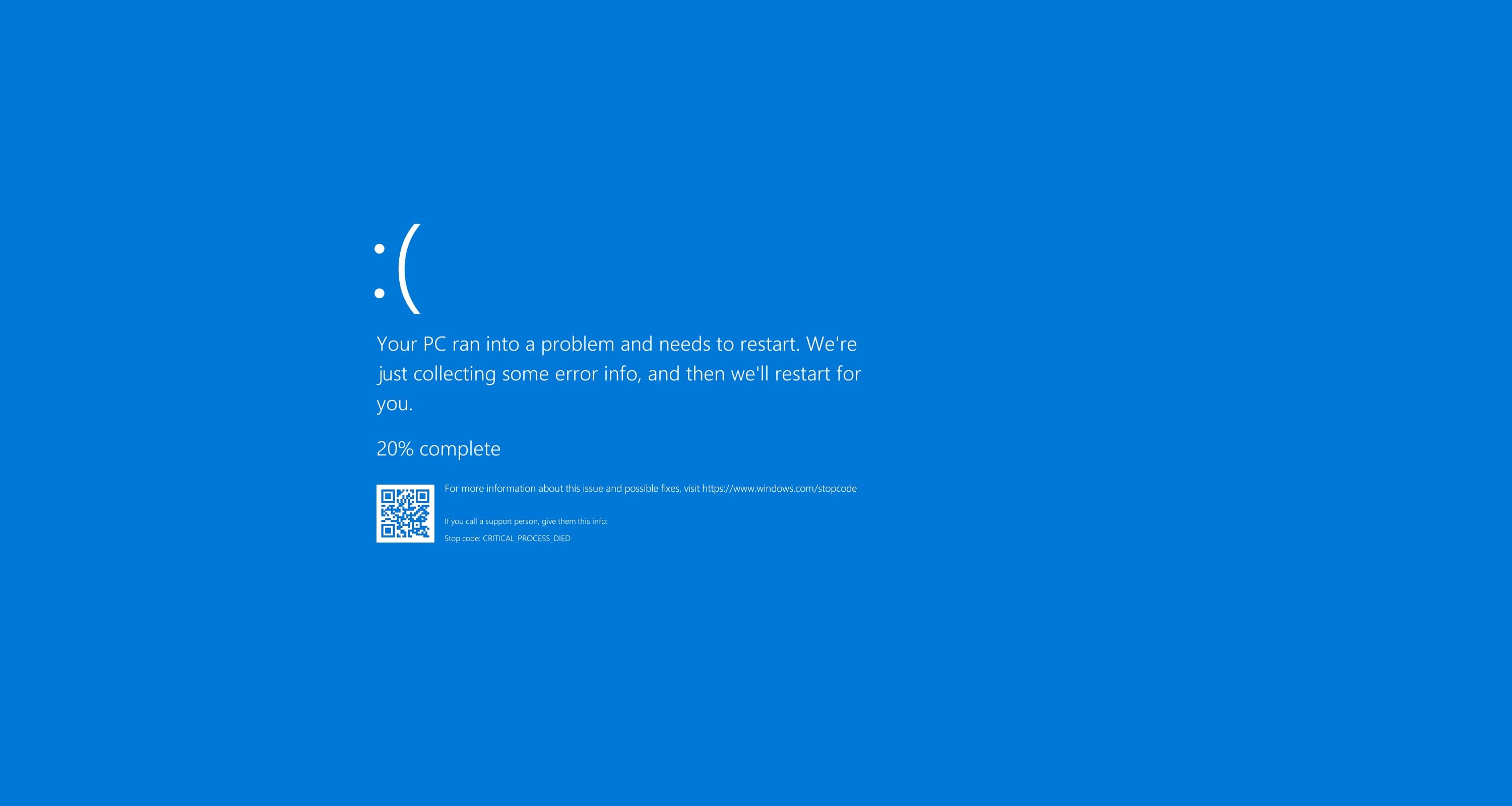
Komentarze: 1
W końcu konkret.
U mnie po wielu latach pracy na Win 10 – zero problemów.
MacOS im nowsza wersja to coraz bardziej ślamazarniej działa oraz zalicza czasami „zamrożenia” niektórych programów, potrzeba też zdecydowanie mocniejszych parametrów żeby MacOS działał płynnie a na starym laptopie z dwurdzeniowym i5 z Win 10 wszystko działa płynnie i bez problemów.